關於如何在 iMovie 中同步音頻和視頻的最可靠方法
iMovie 具有許多編輯功能,可讓您編輯視頻剪輯並修改您在使用視頻片段時遇到的問題。每個用戶面臨的最常見問題之一是音頻與他們正在觀看的視頻不同步。當然,結果是,他們將無法享受他們正在觀看的視頻的完整度。
您可能想知道如何使用 iMovie 應用程序輕鬆修改您的視頻剪輯,您可以參考這篇文章。因為我們會給你明確的指導 如何同步音頻和視頻 在 Mac 和 iPad 上的 iMovie 中。看看下面的數據。
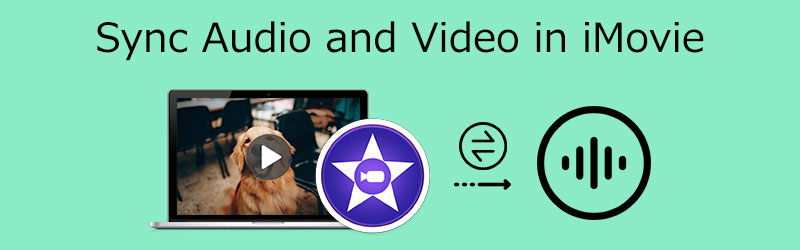
第 1 部分。在 iMovie 中同步音頻和視頻的最佳方式
iMovie 應用最初是為 Mac、iPad 和 iPhone 設備製作的。但是,根據您使用的設備,您可以使用不同的方法來同步音頻和視頻。這樣,為了讓您了解在 iMovie 中同步音頻與視頻的正確過程,請查看下面提供的步驟。
1. 在 iPhone/iPad 上的 iMovie 中同步音頻和視頻
第1步: 首先,打開手機上的 iMovie 應用程序,然後單擊 新項目, 象徵著 加 圖標。然後,單擊 電影 並找到同步音頻所需的視頻。
第2步: 單擊視頻剪輯後,點擊 製作電影 出現在 時間線.之後,選擇音頻未在視頻上同步的部分。接下來是,點擊視頻並點擊 分裂 按鈕和 刪除.之後,點擊 加 圖標並找到您需要與音頻同步的視頻。
第三步: 再次點擊視頻,會出現一些選項,點擊 音頻圖 提取音頻並將其插入 時間線.然後,單擊視頻剪輯並查找 卷 在視頻縮略圖下方。將滑塊向左移動以刪除視頻的音頻並使用您提取的音頻。就是這樣!
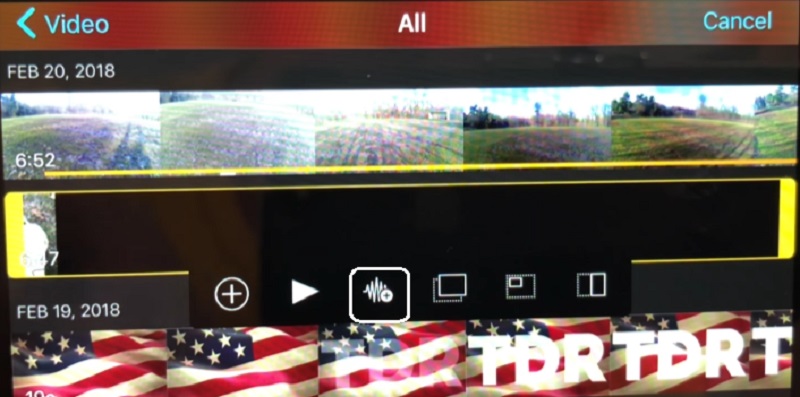
2. 在 Mac 上的 iMovie 中同步音頻和視頻
第1步: 打開您的 iMovie 應用程序並轉到 文件, 接著 導入電影.然後,點擊視頻,然後點擊 選擇.
第2步: 選擇視頻剪輯並轉到 編輯 菜單。然後,單擊 修剪選擇 按鈕修剪音頻剪輯以匹配視頻剪輯。
第三步: 如果對音頻和視頻剪輯所做的調整沒有問題,請轉到 文件 然後點擊 救.
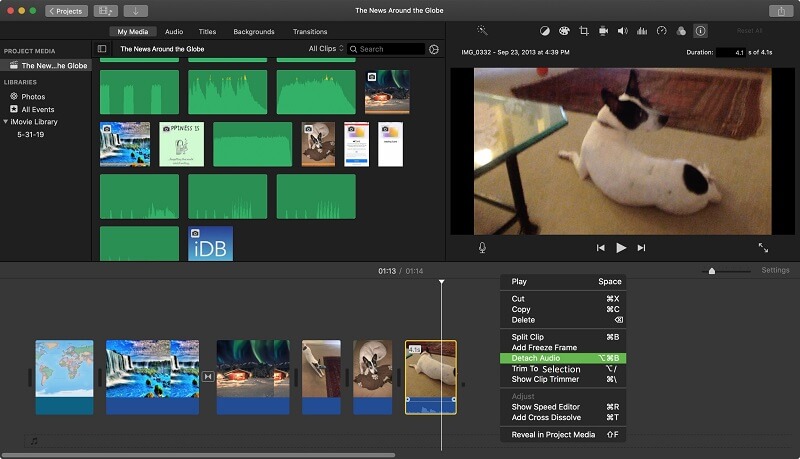
第 2 部分。 如何在 Windows 上同步音頻和視頻
之前,我們沒有機會編輯沒有隨著我們觀看的視頻而下沉的音頻。或者,如果有一種工具可以做到這一點,確實很難導航。好在現在有一個 Vidmore視頻轉換.它是一個專業的工具,可以執行很多音頻和視頻編輯功能。此工具允許您為音軌和視頻剪輯選擇文件格式。除此之外,它有一個友好的界面,在這裡瀏覽文件不會有問題。另一件讓它更令人印象深刻的事情是,即使互聯網連接不佳,它也能發揮最佳性能。
Vidmore Video Converter 提供了很多功能。這就是為什麼如果您希望將音頻與視頻同步,只需幾張幻燈片就可以依靠這個程序。最後,此工具可在 Mac 和 Windows 上使用,以防止設備兼容性出現問題。為向您展示此專業工具的工作原理,請參閱以下指南。
步驟 1:獲取音頻和視頻同步器
在繼續之前,您必須首先通過單擊以下選項之一來獲取軟件 下載 圖標並將其安裝在您的設備上。之後,您可以使用您的設備來運行該工具。
第 2 步:上傳您需要編輯的視頻剪輯
開始將視頻文件添加到 時間線 通過點擊 新增檔案 在屏幕的左上角,或簡稱 加 將工具安裝到設備上後,請登錄該工具的中心界面。
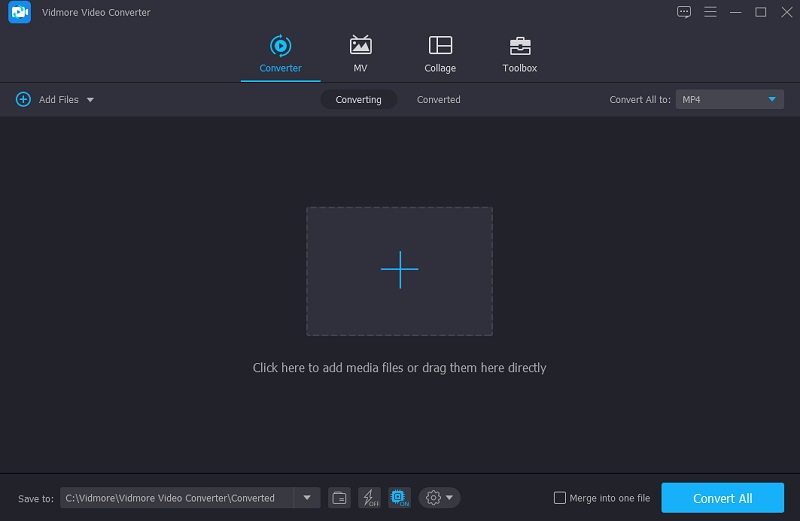
第 3 步:開始同步音頻和視頻
然後是時候解決音頻和視頻同步問題了。選擇編輯符號,它看起來像一個 星星.然後,通過點擊進入音頻設置 音訊 標籤。
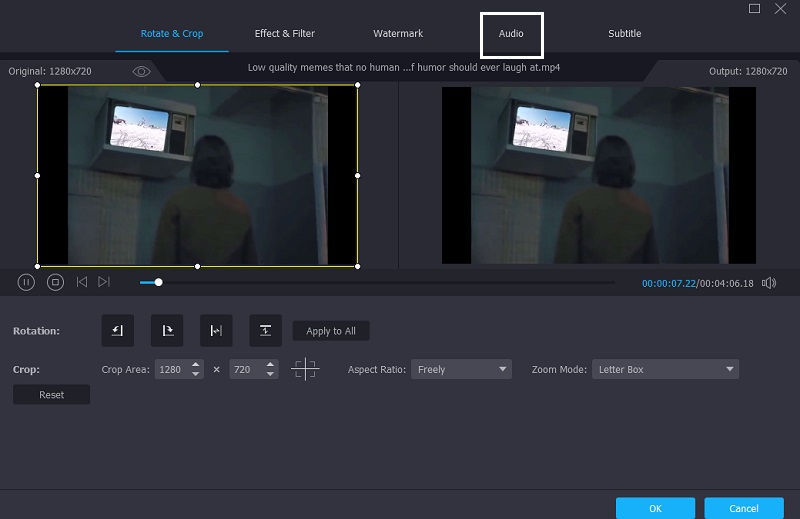
您現在可以通過調整 延遲 音頻設置中的滑塊。進行任何必要的調整,直到音頻和視頻同步。然後點擊 好 按鈕。
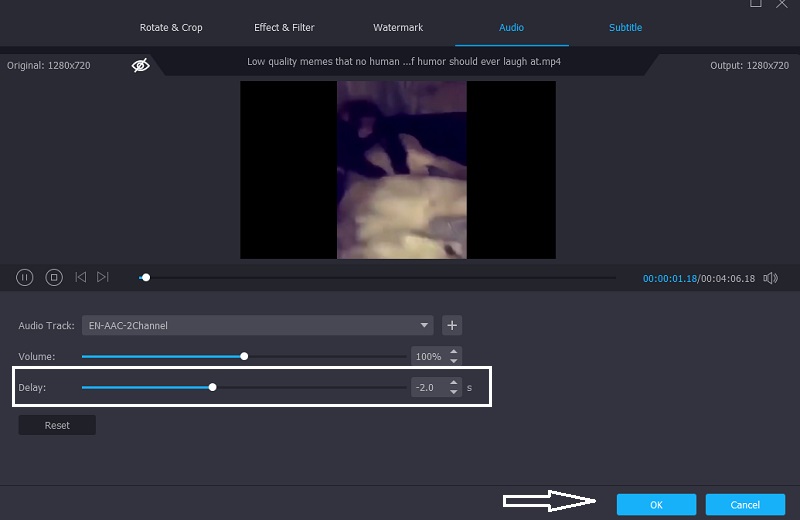
第 4 步:轉換同步的音頻和視頻
完成上述步驟後,開始轉換過程。點擊後等待您的視頻文件轉換 全部轉換 按鈕。
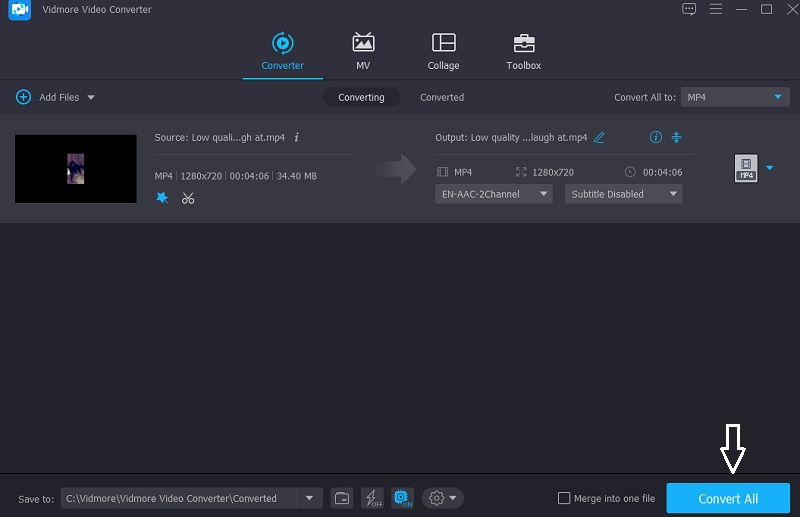
第 3 部分。 關於如何在 iMovie 中同步音頻和視頻的常見問題
究竟什麼是音頻同步?
音頻同步允許您調整音頻速度,使其與視頻相匹配。
如何修復 Android 視頻音頻同步問題?
您可以使用各種工具來解決您在 Android 設備上遇到的問題。 Avidemux、VLC、MX Player 等等。所有這些播放器都具有可用於處理視頻和解決問題的功能。
如何使用與 Kapwing 不同步的音頻和視頻?
首先,啟動 Kapwing Studio,這是一款適用於所有設備的基於網絡的應用程序,然後上傳您的視頻文件。然後,在頂部,按音頻並上傳您的音頻文件。找到完美同步後,返回工作室並單擊右上角的“發布”按鈕。在繼續下載按鈕之前等待視頻加載。
結論
事實上,iMovie 是一個非常棒的工具。除了您可以使用它來觀看您最喜愛的視頻剪輯之外,它還可以幫助您編輯一些我們無法避免的問題。例如音頻與正在播放的視頻不匹配。通過上面給出的帖子的幫助,你會知道 如何在 iMovie 中同步音頻和視頻 在 Mac 和 iPad 上。但是,如果您更喜歡與 Mac 和 Windows 兼容且具有用戶友好界面的工具,則可以嘗試使用 Vidmore Video Converter。


